Czym jest VPN? Zalety i wady wirtualnej sieci prywatnej VPN

Czym jest VPN, jakie są jego zalety i wady? Omówmy z WebTech360 definicję VPN oraz sposób zastosowania tego modelu i systemu w praktyce.
System Windows 10 zakończy swój cykl życia 14 października 2025 r., a wielu komputerów, które nadal działają prawidłowo, nie będzie można uaktualnić do systemu Windows 11. Zamiast płacić 30 USD za roczne aktualizacje zabezpieczeń, zadbaj o bezpieczeństwo systemu Windows 10 do 2030 r., korzystając z tego prostego rozwiązania.
Wersja systemu Windows 10 przedłużona do 2030 roku
Wraz z końcem oficjalnego wsparcia technicznego użytkownicy mają kilka opcji. Po pierwsze, zaktualizuj system do Windows 11, ale na laptopie w aplikacji Ustawienia pojawi się ostrzeżenie „Ten komputer nie obsługuje systemu Windows 11”. Można zainstalować system Windows 11 na starszym komputerze, stosując obejście, ale nie będzie to tak płynne.
Po ustaleniu tej kwestii możesz albo zgodzić się na plan ESU od Microsoftu za 30 USD rocznie, albo zarejestrować się na platformie zabezpieczającej, takiej jak 0Patch, która obiecuje aktualizacje zabezpieczeń systemu Windows 10 do 2030 roku za około 25 USD rocznie.
Istnieje jednak inna opcja, choć mniej popularna, o której większość ludzi nie wie, a która pochodzi od firmy Microsoft.
Windows 10 Enterprise LTSC (Long-Term Servicing Channel) to specjalna wersja stworzona przez Microsoft dla firm, które nie chcą ryzykować nagłej wymiany komputerów. Pomyśl o bankomatach w banku lub komputerach obsługujących rezonans magnetyczny w szpitalu, które muszą działać stabilnie przez cały dzień. Dlatego Microsoft stworzył LTSC, który jest w zasadzie systemem Windows 10 pozbawionym wszystkich dodatkowych funkcji i bez aktualizacji poza poprawkami zabezpieczeń.
Wersja LTSC 2021 otrzymuje poprawki zabezpieczeń do stycznia 2027 roku. Wersja IoT obowiązuje do 2032 roku. Co więcej, jest wolna od zbędnego oprogramowania, więc nie napotkasz żadnych niechcianych aplikacji preinstalowanych przez producenta laptopa. Nie znajdziesz nawet preinstalowanego paska gier Xbox ani sklepu Microsoft Store, choć możesz je dodać samodzielnie później.
Oczywiście, aby aktywować kopię systemu Windows 10 LTSC, potrzebujesz ważnej licencji. Znalezienie taniego klucza online u renomowanych sprzedawców jest łatwe – ceny wahają się zazwyczaj od 20 do 30 dolarów. Chociaż Microsoft przeznaczył LTSC dla klientów biznesowych, klucze od renomowanych dostawców zewnętrznych można bez problemu aktywować do użytku osobistego.
Ostrzeżenie : Firma Microsoft oficjalnie nie obsługuje opisanej tutaj metody aktualizacji w miejscu instalacji, ponieważ zaleca jedynie czystą instalację systemu LTSC. Edycja rejestru jest ryzykowna i może potencjalnie uszkodzić system. Chociaż wiele osób pomyślnie zaktualizowało swoje komputery w ten sposób, zawsze najpierw wykonaj pełną kopię zapasową i postępuj na własne ryzyko.
Jak dokonać aktualizacji do LTSC bez czystej instalacji
Firma Microsoft oficjalnie obsługuje wyłącznie czyste instalacje systemu LTSC. Możesz jednak uaktualnić instalację systemu Windows 10 Pro bez utraty programów ani plików, modyfikując rejestr systemu Windows.
Najpierw utwórz pełną kopię zapasową komputera. Możesz skorzystać z wbudowanej aplikacji Kopia zapasowa systemu Windows lub utworzyć pełny obraz dysku za pomocą oprogramowania takiego jak Macrium Reflect. Utwórz również punkt przywracania. Pozwoli Ci to cofnąć zmiany, jeśli coś pójdzie nie tak podczas edycji rejestru.
Następnie pobierz plik ISO LTSC 2021 z centrum ewaluacyjnego firmy Microsoft lub za pośrednictwem portalu licencjonowania zbiorowego.
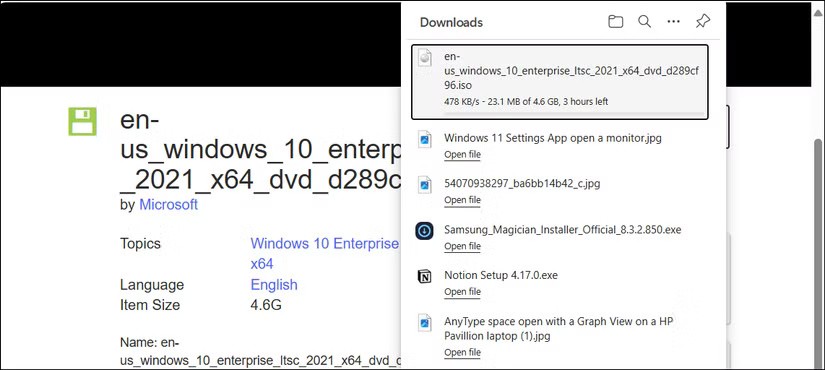
Pamiętaj, że język pliku ISO musi dokładnie odpowiadać językowi Twojej obecnej instalacji systemu Windows 10. Aby to sprawdzić, otwórz terminal systemu Windows z uprawnieniami administratora i wpisz dism /online /get-intl . Teraz sprawdź ustawienia regionalne systemu i zanotuj język. Na przykład, może to być en-US lub angielski (Stany Zjednoczone), więc pobierz wersję angielsko-amerykańską pliku ISO.
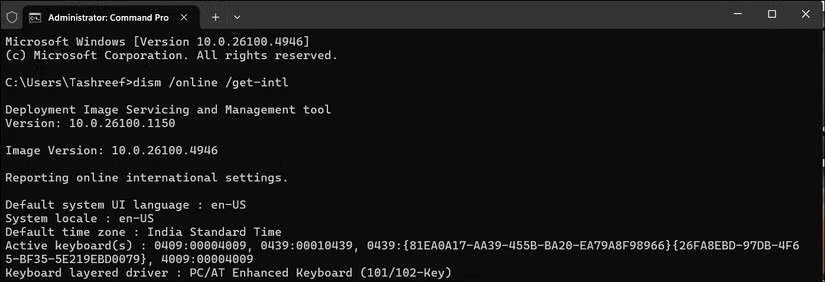
Aby wykonać aktualizację w miejscu instalacji, należy zmodyfikować rejestr systemu Windows, aby instalator uwierzył, że zainstalowano wersję Enterprise LTSC. Naciśnij klawisze Win + R , wpisz regedit i kliknij OK .
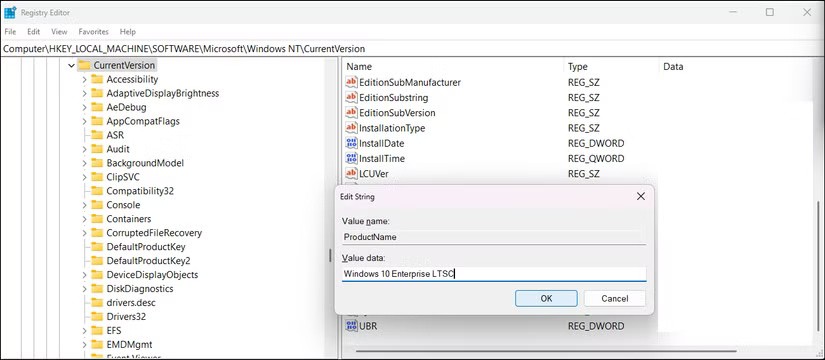
W Edytorze Rejestru przejdź do HKEY_LOCAL_MACHINE\SOFTWARE\Microsoft\Windows NT\CurrentVersion i zmień te wartości. Kliknij dwukrotnie wpis, aby zmienić wartość:
Po zakończeniu zamknij Edytor Rejestru. Następnie znajdź i kliknij dwukrotnie plik ISO, aby go zamontować. Następnie kliknij dwukrotnie plik setup.exe , aby uruchomić kreatora instalacji systemu Windows. Wybierz opcję zachowania plików osobistych i aplikacji i postępuj zgodnie z instrukcjami wyświetlanymi na ekranie. Proces aktualizacji trwa około godziny, a komputer może zostać ponownie uruchomiony kilka razy w trakcie.
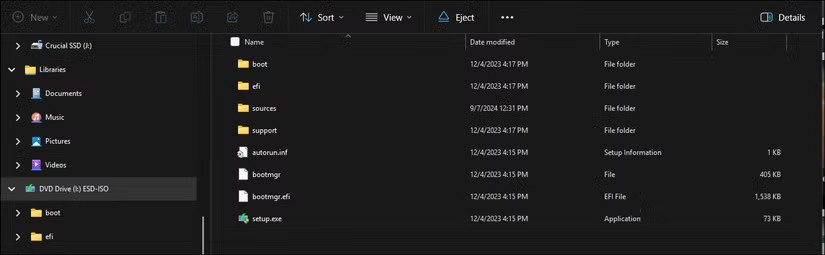
Po uaktualnieniu możesz aktywować swoją kopię systemu Windows 10 w aplikacji Ustawienia. Chociaż możesz przeprowadzić czystą instalację, uaktualnienie w miejscu instalacji jest przydatne, jeśli chcesz zainstalować wersję LTSC systemu Windows 10 bez usuwania aplikacji i plików osobistych.
Czym jest VPN, jakie są jego zalety i wady? Omówmy z WebTech360 definicję VPN oraz sposób zastosowania tego modelu i systemu w praktyce.
Zabezpieczenia systemu Windows oferują więcej niż tylko ochronę przed podstawowymi wirusami. Chronią przed phishingiem, blokują ransomware i uniemożliwiają uruchamianie złośliwych aplikacji. Jednak te funkcje nie są łatwe do wykrycia – są ukryte za warstwami menu.
Gdy już się tego nauczysz i sam wypróbujesz, odkryjesz, że szyfrowanie jest niezwykle łatwe w użyciu i niezwykle praktyczne w codziennym życiu.
W poniższym artykule przedstawimy podstawowe operacje odzyskiwania usuniętych danych w systemie Windows 7 za pomocą narzędzia Recuva Portable. Dzięki Recuva Portable możesz zapisać dane na dowolnym wygodnym nośniku USB i korzystać z niego w razie potrzeby. Narzędzie jest kompaktowe, proste i łatwe w obsłudze, a ponadto oferuje następujące funkcje:
CCleaner w ciągu kilku minut przeskanuje Twoje urządzenie w poszukiwaniu duplikatów plików i pozwoli Ci zdecydować, które z nich możesz bezpiecznie usunąć.
Przeniesienie folderu Pobrane z dysku C na inny dysk w systemie Windows 11 pomoże zmniejszyć pojemność dysku C i sprawi, że komputer będzie działał płynniej.
Jest to sposób na wzmocnienie i dostosowanie systemu tak, aby aktualizacje odbywały się według Twojego harmonogramu, a nie harmonogramu firmy Microsoft.
Eksplorator plików systemu Windows oferuje wiele opcji zmieniających sposób wyświetlania plików. Być może nie wiesz, że jedna ważna opcja jest domyślnie wyłączona, mimo że ma kluczowe znaczenie dla bezpieczeństwa systemu.
Przy użyciu odpowiednich narzędzi możesz przeskanować swój system i usunąć programy szpiegujące, reklamowe i inne złośliwe programy, które mogą znajdować się w systemie.
Poniżej znajdziesz listę oprogramowania zalecanego przy instalacji nowego komputera, dzięki czemu będziesz mógł wybrać najpotrzebniejsze i najlepsze aplikacje na swoim komputerze!
Przechowywanie całego systemu operacyjnego na pendrive może być bardzo przydatne, zwłaszcza jeśli nie masz laptopa. Nie myśl jednak, że ta funkcja ogranicza się do dystrybucji Linuksa – czas spróbować sklonować instalację systemu Windows.
Wyłączenie kilku z tych usług może znacznie wydłużyć czas pracy baterii, nie wpływając przy tym na codzienne korzystanie z urządzenia.
Ctrl + Z to niezwykle popularna kombinacja klawiszy w systemie Windows. Ctrl + Z pozwala zasadniczo cofać działania we wszystkich obszarach systemu Windows.
Skrócone adresy URL są wygodne w czyszczeniu długich linków, ale jednocześnie ukrywają prawdziwy adres docelowy. Jeśli chcesz uniknąć złośliwego oprogramowania lub phishingu, klikanie w ten link bezmyślnie nie jest rozsądnym wyborem.
Po długim oczekiwaniu pierwsza duża aktualizacja systemu Windows 11 została oficjalnie udostępniona.
Czym jest VPN, jakie są jego zalety i wady? Omówmy z WebTech360 definicję VPN oraz sposób zastosowania tego modelu i systemu w praktyce.
Zabezpieczenia systemu Windows oferują więcej niż tylko ochronę przed podstawowymi wirusami. Chronią przed phishingiem, blokują ransomware i uniemożliwiają uruchamianie złośliwych aplikacji. Jednak te funkcje nie są łatwe do wykrycia – są ukryte za warstwami menu.
Gdy już się tego nauczysz i sam wypróbujesz, odkryjesz, że szyfrowanie jest niezwykle łatwe w użyciu i niezwykle praktyczne w codziennym życiu.
W poniższym artykule przedstawimy podstawowe operacje odzyskiwania usuniętych danych w systemie Windows 7 za pomocą narzędzia Recuva Portable. Dzięki Recuva Portable możesz zapisać dane na dowolnym wygodnym nośniku USB i korzystać z niego w razie potrzeby. Narzędzie jest kompaktowe, proste i łatwe w obsłudze, a ponadto oferuje następujące funkcje:
CCleaner w ciągu kilku minut przeskanuje Twoje urządzenie w poszukiwaniu duplikatów plików i pozwoli Ci zdecydować, które z nich możesz bezpiecznie usunąć.
Przeniesienie folderu Pobrane z dysku C na inny dysk w systemie Windows 11 pomoże zmniejszyć pojemność dysku C i sprawi, że komputer będzie działał płynniej.
Jest to sposób na wzmocnienie i dostosowanie systemu tak, aby aktualizacje odbywały się według Twojego harmonogramu, a nie harmonogramu firmy Microsoft.
Eksplorator plików systemu Windows oferuje wiele opcji zmieniających sposób wyświetlania plików. Być może nie wiesz, że jedna ważna opcja jest domyślnie wyłączona, mimo że ma kluczowe znaczenie dla bezpieczeństwa systemu.
Przy użyciu odpowiednich narzędzi możesz przeskanować swój system i usunąć programy szpiegujące, reklamowe i inne złośliwe programy, które mogą znajdować się w systemie.
Poniżej znajdziesz listę oprogramowania zalecanego przy instalacji nowego komputera, dzięki czemu będziesz mógł wybrać najpotrzebniejsze i najlepsze aplikacje na swoim komputerze!
Przechowywanie całego systemu operacyjnego na pendrive może być bardzo przydatne, zwłaszcza jeśli nie masz laptopa. Nie myśl jednak, że ta funkcja ogranicza się do dystrybucji Linuksa – czas spróbować sklonować instalację systemu Windows.
Wyłączenie kilku z tych usług może znacznie wydłużyć czas pracy baterii, nie wpływając przy tym na codzienne korzystanie z urządzenia.
Ctrl + Z to niezwykle popularna kombinacja klawiszy w systemie Windows. Ctrl + Z pozwala zasadniczo cofać działania we wszystkich obszarach systemu Windows.
Skrócone adresy URL są wygodne w czyszczeniu długich linków, ale jednocześnie ukrywają prawdziwy adres docelowy. Jeśli chcesz uniknąć złośliwego oprogramowania lub phishingu, klikanie w ten link bezmyślnie nie jest rozsądnym wyborem.
Po długim oczekiwaniu pierwsza duża aktualizacja systemu Windows 11 została oficjalnie udostępniona.













